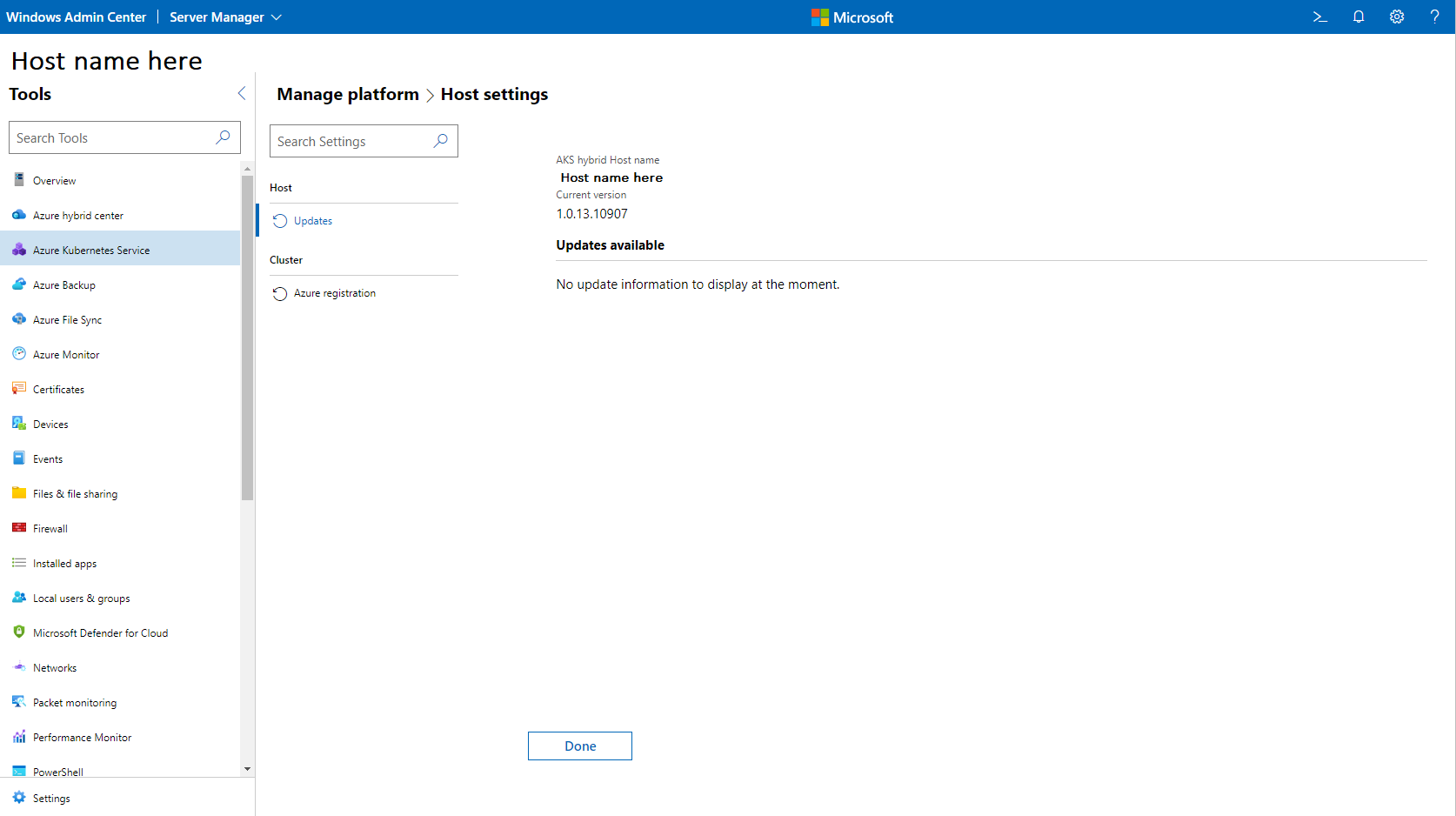Upgrade des Azure Kubernetes-Diensthosts in AKS, aktiviert von Azure Arc mit Windows Admin Center
Gilt für: AKS auf Azure Stack HCI 22H2, AKS unter Windows Server
In diesem Artikel wird beschrieben, wie Sie das Azure Kubernetes Service (AKS)-Hostkernsystem auf die neueste Version in AKS aktualisieren, die von Arc aktiviert ist.
Übersicht über AKS-Hostupdates
Verschiedene Arten von Updates können unabhängig oder in bestimmten unterstützten Kombinationen vorgenommen werden:
- Aktualisieren Sie das AKS Arc-Kernsystem auf die neueste Version.
- Aktualisieren Sie einen AKS-Workloadcluster auf eine neue Kubernetes-Version.
- Aktualisieren Sie die Containerhosts von AKS-Workloadclustern auf eine neuere Version des Betriebssystems.
- Kombinierte Aktualisierung des Betriebssystems und der Kubernetes-Version von AKS-Workloadclustern.
Um Ausfälle und Verlust der Verfügbarkeit von AKS zu vermeiden, werden rollierende Updates ausgeführt.
Wenn Sie dem Cluster einen neuen Knoten mit einem neueren Build hinzufügen, werden Ressourcen vom alten Knoten auf den neuen Knoten verschoben. Sofern die Ressourcen erfolgreich verschoben wurden, wird der alte Knoten außer Betrieb genommen und aus dem Cluster entfernt.
Sie sollten Workloadcluster sofort nach dem Aktualisieren des AKS-Hosts aktualisieren, um zu verhindern, dass nicht unterstützte Containerhost-Betriebssystemversionen oder Kubernetes-Versionen in Ihren Workloadclustern ausgeführt werden. Wenn Sich Ihre Workloadcluster auf einer alten Kubernetes-Version befinden, werden sie weiterhin unterstützt, aber Sie können Ihren Cluster nicht skalieren.
Hinweis
Microsoft empfiehlt, Ihre AKS-Cluster innerhalb von 30 Tagen nach einer neuen Version zu aktualisieren. Wenn Sie innerhalb dieses Fensters nicht aktualisiert werden, müssen Sie bis zu 90 Tage nach dem letzten Upgrade verfügen, bevor interne Zertifikate und Token ablaufen. Sobald die Zertifikate und Token abgelaufen sind, ist der Cluster weiterhin funktionsfähig; Sie müssen jedoch Microsoft-Support aufrufen, um ein Upgrade durchzuführen. Wenn Sie den Cluster nach dem 90-Tage-Zeitraum neu starten, verbleibt er in einem nicht funktionalen Zustand. Weitere Informationen zu internen Zertifikaten und Token finden Sie in der Übersicht über die Zertifikatverwaltung.
Aktualisieren des AKS-Hosts
Führen Sie die folgenden Schritte aus, um den AKS-Host mit Windows Admin Center zu aktualisieren:
Aktualisieren Sie die Azure Kubernetes Service-Erweiterung, indem Sie zu Einstellungen>Erweiterungen>Installierte Erweiterungen navigieren und dann auf Aktualisieren klicken. Die neueste verfügbare Version der Azure Kubernetes Service-Erweiterung ist 1.82.0. Sie müssen diesen Schritt nicht abschließen, wenn Sie die automatische Aktualisierung für Ihre Erweiterungen aktiviert haben. Stellen Sie jedoch sicher, dass Sie Version 1.82.0 der AKS-Erweiterung installiert haben, bevor Sie mit dem nächsten Schritt fortfahren.
Wählen Sie auf der Seite Hosteinstellungen unter Verfügbare Updates die Option AksHci-PowerShell-Modul auf Version x.x.x aktualisieren aus, und klicken Sie dann auf Jetzt aktualisieren.
Sie können jetzt zur Windows Admin Center Connections-Seite zurückkehren und eine Verbindung mit Ihrem AKS-Cluster herstellen.
Wählen Sie in der Liste Tools das Tool Azure Kubernetes Service aus. Wenn das Tool geladen wird, wird die Seite "Übersicht" angezeigt.
Wählen Sie in der Seitenliste auf der linken Seite des Tools die Option Updates und dann Jetzt aktualisieren aus, um Ihren AKS-Host zu aktualisieren.
Hinweis
- Das Update wird möglicherweise angehalten, wenn Sie außerhalb des Aktualisierungsfensters navigieren, während es ausgeführt wird.
- Wenn während des Updatevorgangs ein Fehler angezeigt wird, der besagt , dass Keine Updates installiert werden konnten, kann die aktuelle Bereitstellung nicht auf die neueste Version aktualisiert werden. Um diesen Fehler zu umgehen, führen Sie
Get-AksHciUpdatesin PowerShell aus, und überprüfen Sie die Empfehlungen in der Ausgabe.